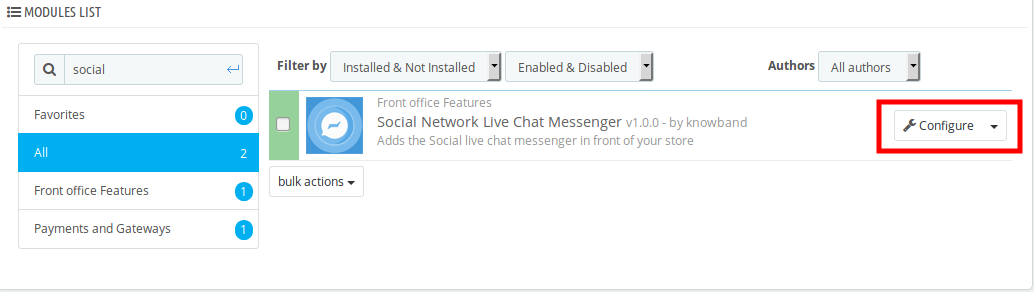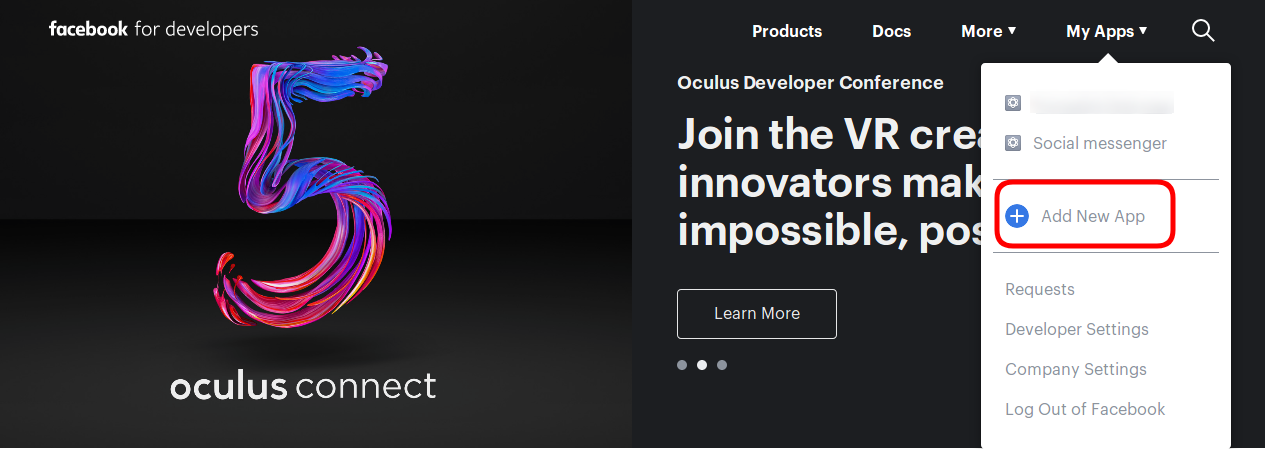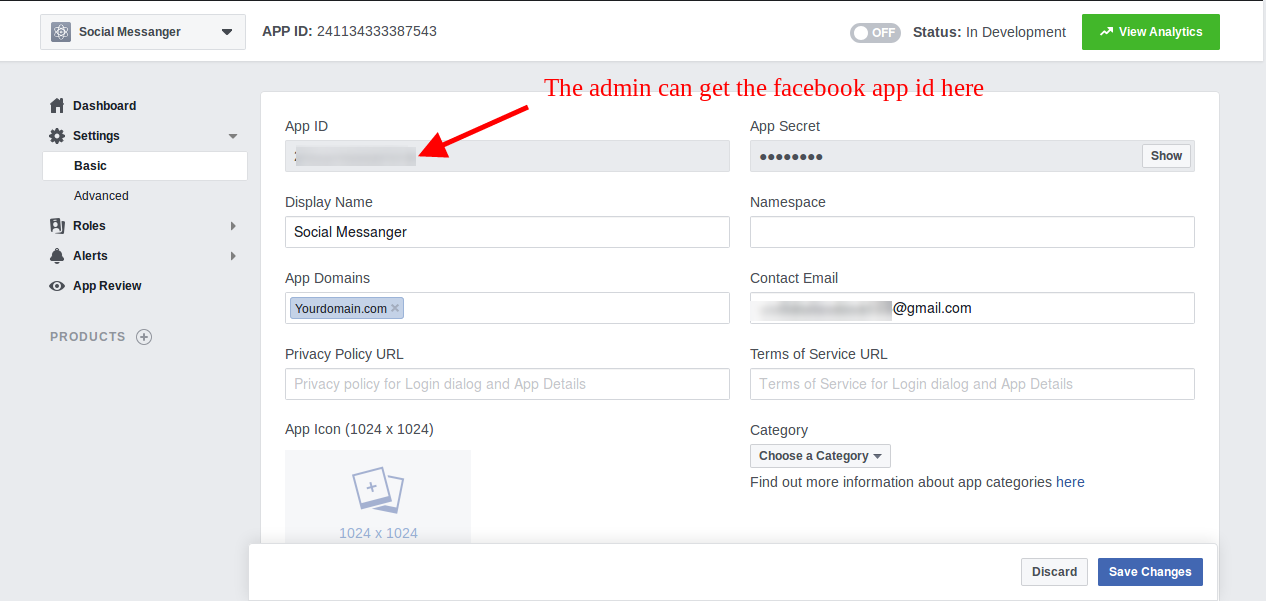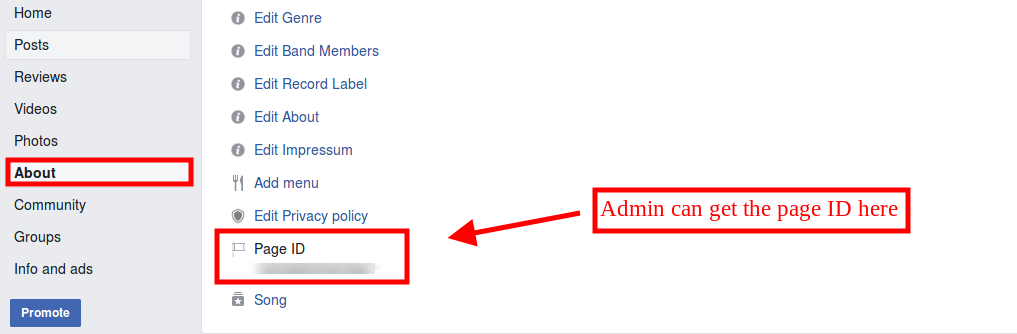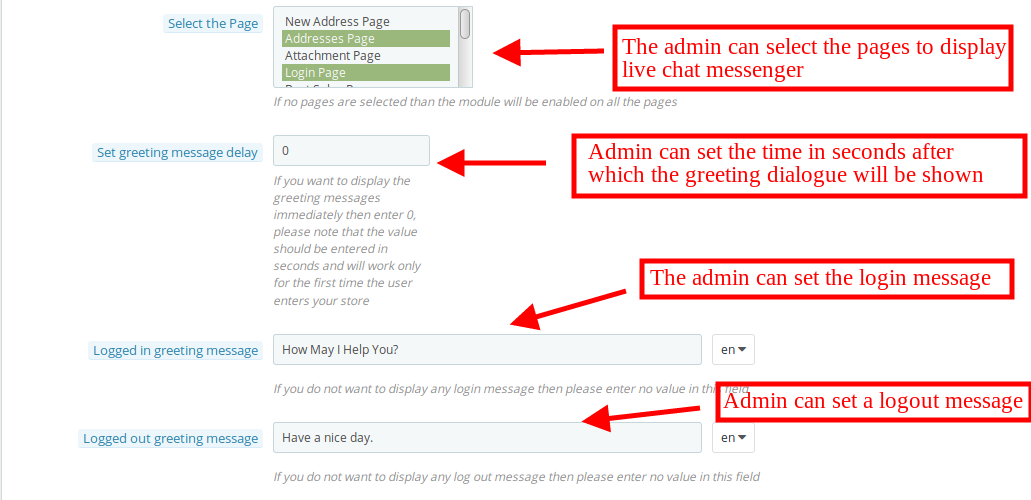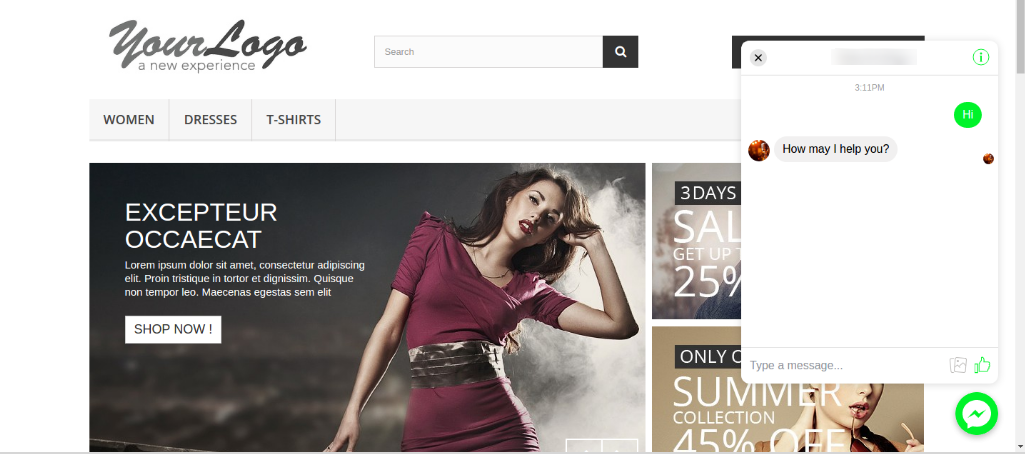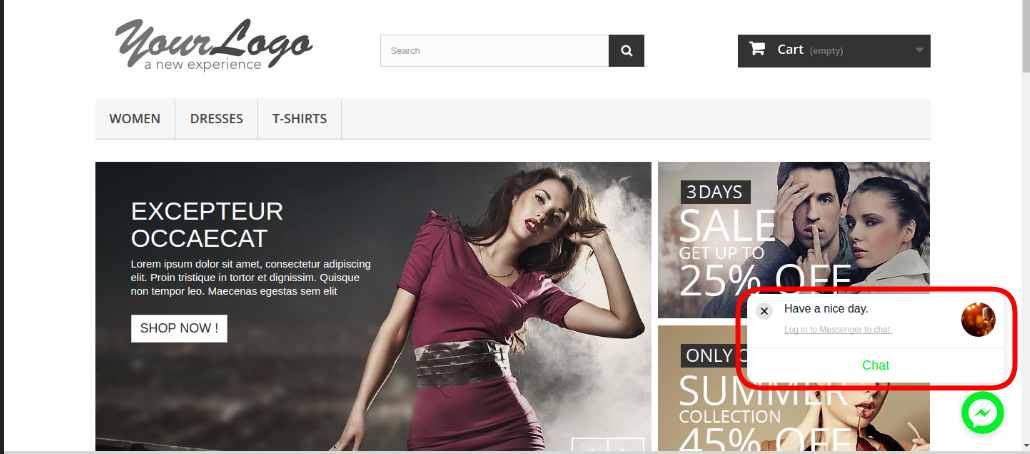1.0 Einführung
Prestashop eCommerce Store-Inhaber können jetzt mit Hilfe von Prestashop Social Messenger Addon von Knowband über Messenger mit ihren Ladenbesuchern in Kontakt bleiben. Der Administrator kann die Probleme des Kunden in Echtzeit mithilfe dieses Prestashop Messenger-Live-Chat-Moduls lösen. Die Kunden können sich mit Hilfe von Live-Chat-Optionen an den Ladenbesitzer wenden, und der Administrator kann problemlos alle Unklarheiten oder Probleme gleichzeitig lösen. Dieses Facebook-Messenger-Integrationsmodul von Prestashop integriert den Facebook-Messenger im Online-Shop in nur wenigen Schritten.
Dieses Prestashop Messenger Chat-Modul für Prestashop Store ist sehr anpassbar und bietet ein reibungsloses und fehlerfreies Arbeiten. Der Administrator kann diese Funktionalität mithilfe der Facebook-Seiten-ID und App-ID in das Front-End integrieren. Außerdem kann er den Messenger aus dem Backend des Prestashop Social Messenger Addon einfach verwalten. Der Administrator kann Online-Kundensupport bereitstellen, ohne auch nur eine einzige Zeile des Basiscodes seiner Site zu ändern. Das Messenger-Live-Chat-Modul ermöglicht es dem Administrator, das Erscheinungsbild des Social Messenger-Symbols festzulegen.
1.1 Admin Vorteile
- Das Prestashop Live Chat Support Addon ist sehr einfach zu implementieren und bietet problemloses Arbeiten. Sobald es installiert und aktiviert ist, enthält das Prestashop Addon einen sozialen Messenger im Frontend. Damit erhalten die Shop-Besucher die Möglichkeit, über ihr Messenger-Konto mit dem Support-Team der Site zu chatten.
- Das Prestashop Social-Live-Chat-Support-Plugin ist in hohem Maße anpassbar.
- Die Prestashop Facebook Messenger Integration Extension kann über die Admin-Oberfläche aktiviert werden.
- Um den Facebook Messenger in den eCommerce Store zu integrieren, benötigt der Admin die FB App ID und die Seiten ID.
- Der E-Merchant kann das Erscheinungsbild des Messenger-Icons verwalten. Ein Farbauswahlwerkzeug wird zum Auswählen der Symbolfarbe bereitgestellt.
- Der Administrator kann den Online-Shop-Kunden Live-Chat-Support anbieten.
- Der Administrator kann den Umsatz und die Conversions auf der Website steigern, indem er den Kunden die beste Lösung bietet.
- Durch die Live-Chat-Unterstützung kann der Administrator eine Beziehung zu den Kunden aufbauen.
- Diese Art von Live-Chat-Unterstützung macht einen guten Eindruck von dem Laden.
1.2 Admin Funktionen
- Der Admin kann das Live-Chat-Support-Addon einfach und ohne aufwändigen Prozess installieren, konfigurieren und nutzen.
- Der Administrator kann den Live-Chat-Messenger im Front-End anzeigen, ohne Code vom Back-End zu ändern.
- Dieser Facebook Messenger und Live Chat Addon bieten eine reibungslose und fehlerfreie Implementierung.
- Die Prestashop Facebook Messenger Integration Erweiterung ist vollständig anpassbar.
- Der Eigentümer des Onlineshops kann die Farbe des Social Messenger-Symbols über das Farbauswahl-Tool festlegen.
- Der Facebook-Messenger und das Live-Chat-Addon erlauben es dem Administrator, die Seiten auszuwählen, auf denen er den Messenger anzeigen möchte.
- Der Administrator kann das Unterstützungssymbol und die Begrüßungsnachricht sofort oder nach einiger Zeit anbieten.
- Das Prestashop Live-Chat-Support-Addon hat ein mobiles Responsive-Layout.
- Prestashop Facebook Messenger Integration Addon bietet Multi-Store-Kompatibilität.
- Das Messenger mehrsprachige Live-Chat-Support-Modul bietet mehrsprachige Unterstützung.
- Das Messenger-Live-Chat-Modul ist SSL-kompatibel.
- Prestashop Messenger Chat-Modul für Prestashop Store ist kompatibel mit allen Prestashop Themen.
- Benutzerfreundliches Bedienfeld.
- Der Store-Admin kann bestimmte Nachrichten für die Kunden festlegen, die bei Facebook eingeloggt sind und bei Facebook ausgeloggt sind.
2.0 Installationsschritte
Sobald der Ladenadministrator das Prestashop Social Messenger Addon aus dem Knowband Store kauft, erhält er die unten genannten Dateien:
1. Die gezippte Datei besteht aus dem Quellcode des Prestashop Social Live Chat Support Plugins.
2. Benutzerhandbuch
Der Eigentümer des Online-Shops kann die bereitgestellten Schritte befolgen, um das mehrsprachige Live-Chat-Support-Addon von Messenger zu installieren.
- Zuerst muss der Administrator die gezippte Datei entpacken. Diese Datei enthält einige Dateien und Ordner.
- Kopiere den gesamten Ordner und füge ihn in den "Module"Ordner des Geschäftsverzeichnisses. Der Administrator kann dem Pfad folgen
3. Jetzt kann der Ladenbesitzer das installieren Store Admin -> Module und Dienste. Es würde wie folgt gezeigt werden
Jetzt kann der Administrator auf den "installieren", um dieses Modul einfach zu installieren. Ein Bestätigungs-Pop-up wird angezeigt. Klicken Sie auf"Fahren Sie mit der Installation fort"option. Dieser Schritt wird das Live-Chat-Support-Modul installieren und Benachrichtigung anzeigen Module wurden erfolgreich installiert“.
3.0 Benutzerhandbuch
Der Administrator kann verschiedene Konfigurationsoptionen erhalten. Der Administrator kann die Einstellungen entsprechend den Anforderungen anwenden.
1. Aktivieren deaktivieren: Es ist sehr einfach dieses Messenger mehrsprachige Live Chat Support Addon zu aktivieren oder zu deaktivieren. Der Administrator kann dieses Messenger-Live-Chat-Modul einfach per Knopfdruck deaktivieren.
2. Facebook APP-ID: Geben Sie hier die Facebook-App-ID ein. Der Administrator kann die Facebook App-ID generieren, indem er einige einfache Schritte ausführt.
3.1 Schritte zum Generieren der Facebook App ID
- Loggen Sie sich in Ihren Facebook-Account ein und gehen Sie zu dem unten genannten Link: https://developers.Facebook.com/
- Gehe zum "MEINE APPLIKATIONEN"Option und klicken Sie auf"NEUE APP HINZUFÜGEN“.
- Danach muss der Ladenbesitzer den "Display Name" und "Kontakt E-Mail-ID". Klicken Sie auf "Erstellen Sie eine APP-ID" Taste.
- Sobald die APP-ID erstellt wurde, kann der Administrator die App-ID anzeigen. Gehe zum "Einstellungen"und dann auswählen"Basic". Hier können Sie die APP ID wie unten gezeigt sehen.
- Der Administrator kann die App Domain einfügen. Danach klicken Sie auf "Änderungen speichern" Möglichkeit.
3. Thema Farbe: Der Geschäftsinhaber kann das Erscheinungsbild des Messenger-Symbols festlegen, indem er die Farbe entsprechend dem Thema des Geschäfts auswählt.
4. Seiten-ID: Geben Sie die Seiten-ID hier ein. Der Administrator kann die Seiten-ID der bestimmten Seite einfügen, von der er den Live-Chat bearbeiten möchte.
3.2 Schritte zum Generieren der Facebook-Seiten-ID
- Öffne die Facebook-Seite und gehe auf die Seite. Unten auf der "Über" -Seite kann der Administrator die Seiten-ID anzeigen.
- Gehen Sie zur Option Einstellungen und wählen Sie dann die Option "Messenger-Plattform". Hier können Sie die Domain in der Option "White-listed Domains" eintragen.
5. Wählen Sie die Seite: Das Prestashop-Messenger-Chatmodul für den Prestashop-Store bietet diese Konfigurationsoption, um die Seiten auszuwählen, auf denen der Administrator den Chat-Messenger anzeigen möchte. Wenn der Administrator keine Seite auswählt, wird das Modul für alle Seiten aktiviert.
6. Verzögerung der Begrüßungsnachricht einstellen: Der Admin kann die Zeit in Sekunden festlegen, nach der er die erste Nachricht auf der Website für die Kunden anzeigen möchte. Wenn der Kunde diese Zeit als "0" Sekunden setzt, können die Kunden die Begrüßung ohne Verzögerung erhalten.
7. Angemeldete Begrüßung: Der Store-Inhaber kann den Kunden, die bereits bei Facebook angemeldet sind, eine bestimmte Nachricht anzeigen. Der Administrator kann diese Option leer lassen, wenn er keine Nachricht anzeigen möchte.
8. Abgemeldete Grußnachricht: Der Geschäftsinhaber kann den Kunden, die nicht in seinem Facebook-Konto eingeloggt sind, eine Nachricht anzeigen. Der Administrator kann diese Option leer lassen, wenn er keine Nachricht anzeigen möchte.
4.0 Front-End-Schnittstelle
Die Kunden können die Live-Chat-Option im Frontend des Shops wie folgt anzeigen:
Der Store-Administrator kann den Kunden antworten und ihnen besseren Support auf der Website anbieten.